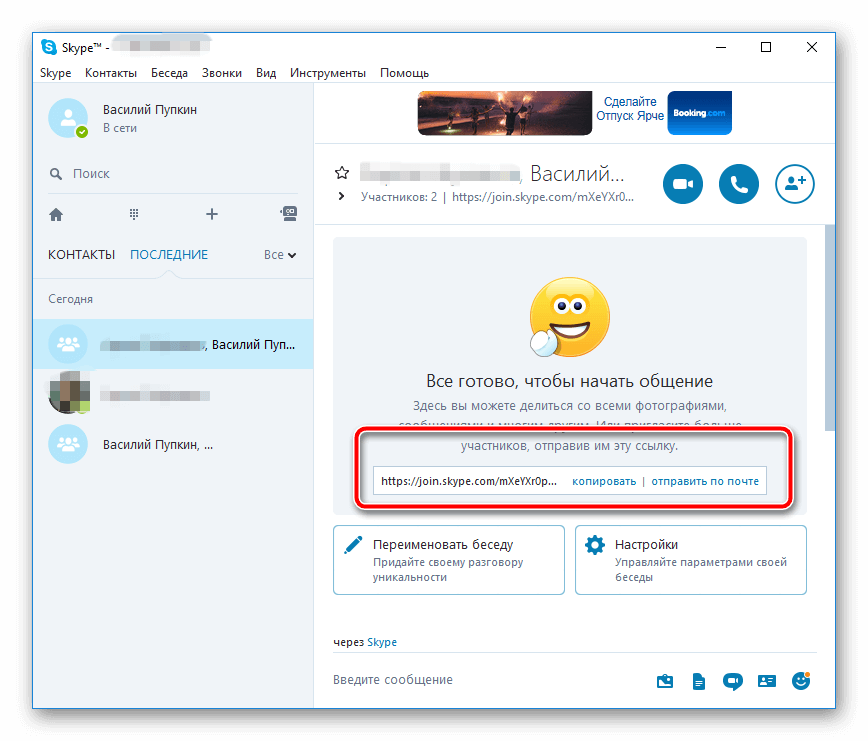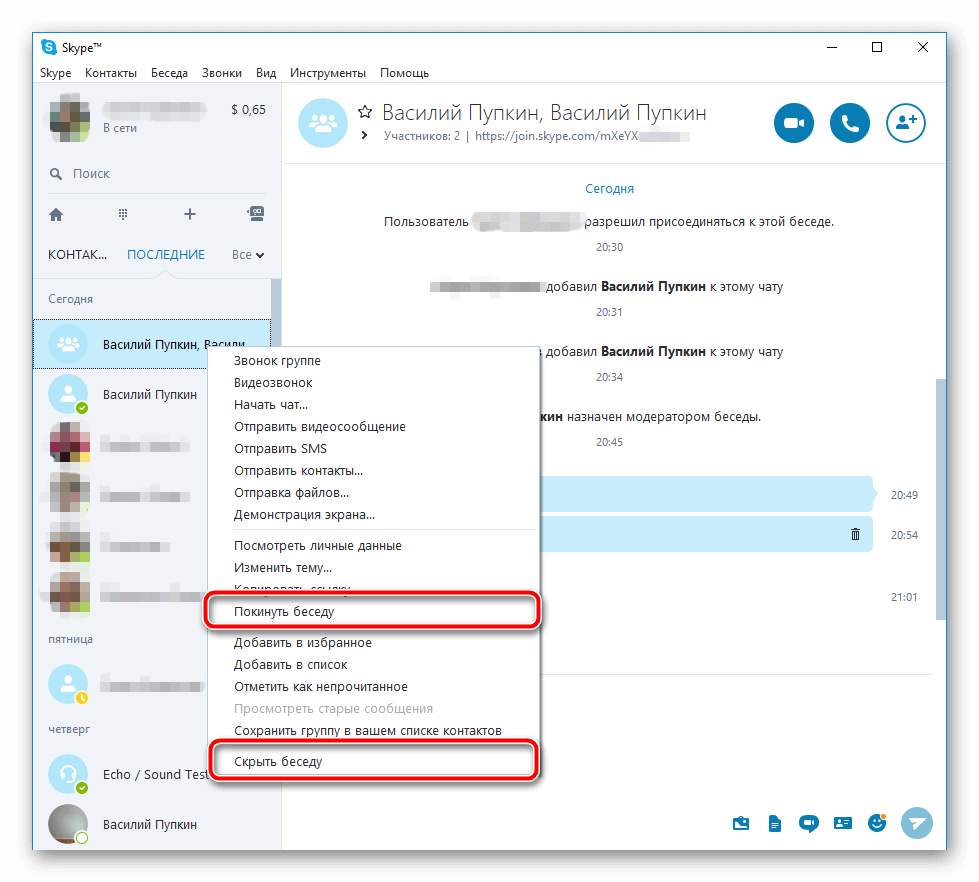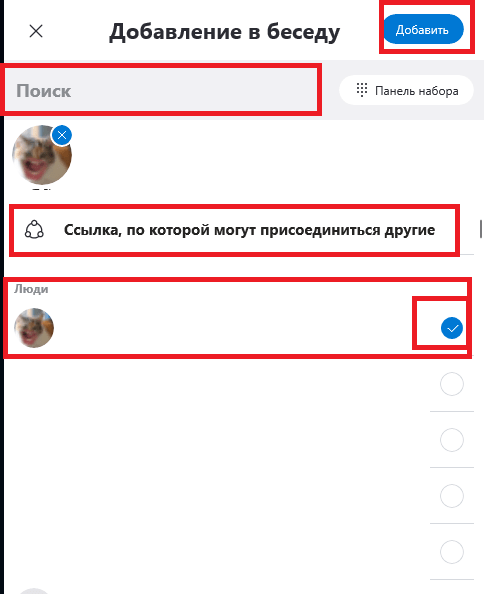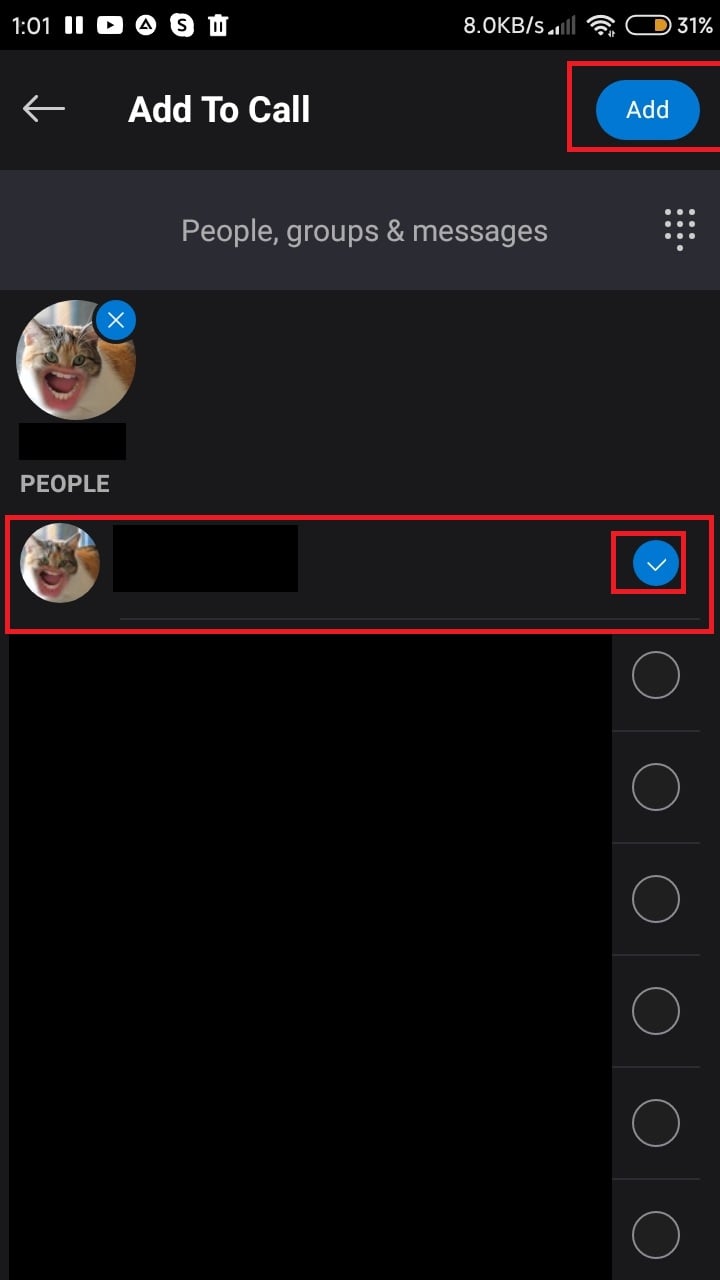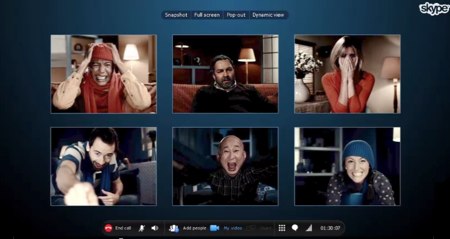Как подключить конференцию в скайпе
Конференц-связь в Скайпе
Современные мессенджеры стараются максимально взаимодействовать с периферией для повышения качества коммуникацией между участниками. Однако несовершенство технологии часто ставит палки в колеса, что отпугивает потенциальных участников. Сегодня же мы поговорим о том, что такое Скайп-конференция.
Используем стандартный функционал
Возможностей системы достаточно для создания конференции в Скайпе, организации платформы.
Для удобства восприятия разобьем дальнейшее повествование на несколько логических блоков.
Создание среды для общения
Для объединения пользователей в единую ячейку нужно создать группу, в которой можно будет переписываться, созваниваться и совершать видео звонки. Вашему вниманию пошаговая инструкция по формированию конференц-связи:
После этого в группе можно переписываться а так же совершать аудио и видео звонки (соответствующие кнопки находятся в верхнем левом углу).
Максимальное количество человек в конференции Skype:
При этом, не более 100 часов групповой видеосвязи в месяц, не более 10 часов в день и не более 4 часов на каждый групповой видеозвонок. После того как эти лимиты будут исчерпаны, функция видеосвязи будет отключена, а текущий видеозвонок станет обычным голосовым звонком.
Модерирование
Групповое собрание участников подразумевает назначение модератора в Скайпе. Процедура описывается следующей пошаговой инструкцией:
Становимся частью конференции
Для присоединения к собранию в Скайпе не нужно принимать какие либо приглашения, вы автоматически добавить в беседу при ее создании.
Однако, если вас не добавили в группу на этапе создания, то присоединиться в нее вы сможете только зная специальную ссылку этого чата. Запросите ее у участников чата.
Просто перейдите по этой ссылке что бы стать участником данной конференции.
Взаимодействие с участниками конференции
Модераторские права дают возможность перемещать, исключать или блокировать рассматриваемого пользователя. Процедура удаления человека из группы в Скайпе иллюстрирует пошаговая инструкция, представленная ниже:
Удаление конференции
Даже будучи администратором, удалить группу в Скайпе невозможно. Вместо этого можно выйти из группы и скрыть ее из списка. Для этого кликните правой кнопки мыши по названию группы и выберите из контекстного меню соответствующие команды по очереди.
Как создать конференцию в Скайпе
Конференции в Скайпе – удобный способ сбора нескольких людей в одном групповом звонке. В ней можно, например, обговорить различные важные вещи по работе или проводить онлайн обучение. В этой статье мы поговорим о том, как создать свою конференцию, присоединиться к уже существующему групповому звонку и продемонстрировать свой экран всем участникам этой конференции.
Как создать конференцию в Skype
Создать конференцию можно во время звонка с человеком или групповым чатом. В этот звонок всего лишь нужно добавить других своих контактов, вот что нужно сделать для того, чтобы создать свою конференцию:
Внимание! В звонке могут участвовать до 25 человек, а после 11 участников возможность транслировать видео с вебки отключится.
После окончания звонка будет создан новый групповой чат со всеми участниками конференции. Так, вы можете удобно вновь позвонить всем ее участникам, написать всем им в группу и совершать все действия, которые можете совершать в обычной группе в Скайп. В этой группой будут связаны следующие возможности конференции.
Как показать презентацию в Скайп
В конференциях одна из самых важных функций – показ презентаций или просто рабочего стола в прямом эфире всем участником этой конференции. Это нужно, например, для показа учебных материалов с попутными объяснениями. Чтобы продемонстрировать свои презентации всем участникам конференции, совершите следующие действия:
Как присоединится к беседе
Если вы не успели присоединиться к звонку, или конференция уже давно началась, и вы хотите к ней присоединиться, то это можно сделать. Чтобы присоединиться к уже начавшейся беседе, совершите следующие действия:
Как создать конференцию в Скайп на мобильном
Позвонив человеку или своему групповому чату, вы можете создать собственную онлайн конференцию, добавив в этот разговор новых участников. Чтобы это сделать, совершите следующие действия:
Важно! Участвовать в чате могут до 25 человек, а после участия 11 человек у всех отключается возможность передачи видео с вашей веб-камеры.
После окончания звонка будет создан новый групповой чат с участниками конференции, что удобно для созыва следующей видеоконференции и онлайн общения между всеми ее участниками. С этой группой будут связаны следующие инструкции.
Как показать презентацию
Демонстрация экрана – одна из самых важных функций для рабочих и учебных конференций, ведь через нее можно удобно показывать свои презентации, медиа файлы и учебный материал. Причем этот материал вы будете показывать в прямом эфире для всех участников конференции, а вы сами можете попутно его объяснять. Чтобы показать презентацию, совершите следующие действия:
Как присоединится к звонку
Если участники конференции начали звонок без вас, или вы просто не успели его принять, то вы можете спокойно присоединиться к текущему звонку. Для того, чтобы присоединиться к уже начатому звонку, совершите следующие действия:
Как создать конференцию в Скайпе
Скайп замечателен еще и тем, что позволяет совершать групповые видеозвонки – функция, недоступная для некоторых аналогичных «звонилок» и, конечно, для стандартных звонков по мобильному.
| Рекомендуем! InstallPack | Стандартный установщик | Официальный дистрибутив Skype | Тихая установка без диалоговых окон | Рекомендации по установке необходимых программ | Пакетная установка нескольких программ |
|---|
skajp-skachat-besplatno.rf рекомендует InstallPack, с его помощью вы сможете быстро установить программы на компьютер, подробнее на сайте.
Это может быть полезным, например, во время обсуждения группового проекта, когда через переписку трудно что-либо объяснить. Тогда можно будет создать так называемую Конференцию для всех участников проекта. В настоящее время в общий звонок можно добавить до 25 человек со всего мира. Само собой, звонок будет абсолютно бесплатным, но не стоит забывать, что и нагрузка на трафик возрастет практически прямо пропорционально, так что абоненты со «слабым» Интернетом могут испытывать определенные проблемы.
Как сделать конференцию в Скайпе? Есть два способа:
Создаем конференцию «с нуля»
Еще до начала звонка можно выбрать одного абонента, а затем в правой верхней части нажать на экранную кнопку со знаком человека и «плюса». Откроется список доступных контактов, отметив которые, и можно в дальнейшем совершить групповой звонок.
Также можно выбрать в главном меню программы «Контакты» — «Создать новую группу». В новом окне потребуется отметить участников, которые будут участвовать в звонке. После создания группы и ее настроек следует нажать на изображение с телефонной трубкой или видеокамеры в синем круге.
Добавление новых участников
Если звонок уже совершается, но не является групповым, то есть в беседе участвует всего двое, этот звонок всегда можно превратить в конференцию. Для этого потребуется, например, нажать на знак «плюс» в видеоокне. Возникнет список контактов, из которых и потребуется отметить нужные. Можно прямо во время звонка в главном меню программы выбрать пункт «Разговоры» — «Добавить людей» — и отметить нужных из списка.
Можно добавить в видеоконференцию и абонентов с мобильными или обычными стационарными телефонами. Видно их, естественно, не будет, но голосовое общение возможно. При этом звонки будет оплачивать создатель конференции.
Групповые звонки в Skype. Как создать конференцию в Скайпе
Как сделать скайп конференцию пошагово?
Создание конференций в Skype достаточно простое действие. Для этого необходимо:
Форматы связи для нескольких участников
Разговаривать по Skype сразу с несколькими участниками возможно в двух вариантах. Это аудиоконференция, когда собеседники только слышат друг друга, но не видят. И видеоконференция, в этом случае разговор идет с использованием веб-камеры устройства.
Видеоконференция
Чтобы позвонить в группе с использованием видео, необходимо:
Во время такого разговора собеседники будут видеть и слышать друг друга.
Аудиоконференция
Чтобы совершить звонок сразу нескольким собеседникам только с использованием аудио, то есть, создать аудиоконференцию, необходимо:
Аудиоконференция не позволяет увидеть лица собеседников, только слышать и передавать голос.
Групповые текстовые чаты
Кроме голосового и видео общения в мессенджере Skype реализована также функция текстового общения. В таком формате собеседники не будут ни слышать, ни видеть друг друга, однако могут общаться с помощью текстовых сообщений. Чтобы начать такой чат, нужно всего лишь открыть или создать группу, написать что-либо в текстовом чате и отправить сообщение.
Технические требования и ограничения к участникам конференц-связи
Несмотря на, казалось бы, простоту конференц-связи в Skype, у нее есть и свои ограничения и технические требования для разговора. Текстовое общение, иначе переписка, не имеет таких ограничений и каких-либо особенных требований.
Технические требования для аудио и видеосвязи в мессенджере Skype:
Сколько человек могут одновременно участвовать в видеоконференции Skype бесплатно?
При общении через Skype с помощью видео или аудиосвязи у многих возникает вопрос, сколько человек может соединиться таким способом. Для пользователей обычной версии Skype ограничение на одновременное количество видео или аудиособеседников ограничивается 25 контактами. Для большего количества требуется уже специальные версии Скайпа, имеющие платные подписки.
Максимальное количество участников групповой связи
Для текстового общения в Skype также есть ограничение на общее количество участников группы. Всего в таком чате могут участвовать 600 человек. Для большего количества участников нужны специализированные версии мессенджера, которые имеют платные подписки.
Как настроить конференц связь?
Основные настройки конференц-связи автоматически устанавливаются самой программой. Пользователь может только изменять название чата и добавлять или удалять собеседников, если он является создателем группы. Для этого необходимо:
Как присоединиться к общей беседе?
Присоединиться к общей беседе можно, если:
Конференция в Skype
Видеоконференция Скайп – это возможность бесплатно организовать онлайн-встречу по делам бизнеса или в личных целях. Это технологично и экономит время на обсуждение проблем, а в некоторых ситуациях телеконференция является единственным вариантом организации рабочего процесса.
Используя групповую видеосвязь, можно провести:
Skype конференция и ее возможности
Сделать групповой звонок в Скайпе или создать чат для общения группой на любой платформе, будь то Windows, Mac OS, Linux, Андроид или iOS. Приложение имеет понятный интерфейс и развитой функционал для проведения совместных интернет-мероприятий.
Режим групповой видео связи дает возможность:
Перед проведением дистанционной встречи надо заранее проверить настройки микрофона и видеокамеры.
Как создать конференцию в Скайпе?
Сделать видеоконференцию в Skype можно двумя путями – через вкладку «Звонки» и с помощью раздела «Чаты».
Групповая видеосвязь через «Звонки»
Чтобы создать видеоконференцию первым способом, надо зайти в раздел «Звонки» и создать новый звонок.
В ответ появится окно со списком абонентов из телефонной книги приложения. Нужно отметить те контакты, которые должны подключиться к онлайн-встрече.
В Скайпе конференции могут принимать участие обычные пользователи мобильных сетей. Для этого надо нажать кнопку «Панель набора», ввести телефонный номер и позвонить по нему. Но эта опция является платной, тарифы на звонки на мобильные номера зависят от страны проживания.
Создание видеоконференции через «Чаты»
Нужно зайти на вкладку «Чаты» и нажать на кнопку создания группового чата.
Далее надо придумать имя группы и добавить аватарку.
Следующий шаг – добавление участников онлайн-мероприятия.
Далее останется только выбрать тип конференц-колла – голосовой вызов или видеозвонок.
Полезные советы
Совет №1
Если вы участвуете в Скайп-конференции из дома, используйте размытие фона. Тогда не надо будет переживать, что в трансляцию случайно попадут дети или домашние питомцы. Это можно сделать в настройках видеокамеры.
Совет №2
Для добавления пользователя к групповому звонку можно пользоваться сочетанием клавиш Ctrl+Shift+A.
Совет №3
При проведении видеоконференции используйте возможность демонстрировать презентации и делитесь рабочими материалами. Это значительно повысит эффективность онлайн встречи.
Частые вопросы
Какой способ создания видеоконференции удобнее?
Создание телеконференции через раздел «Звонки» позволяет оперативно проводить онлайн-встречи с разными участниками. С помощью вкладки «Чаты» удобно создавать длительно работающие группы, чтобы обмениваться информацией по рабочим вопросам и постоянно находиться на связи.
Сколько человек может принять участие в видеоконференции?
Максимальное количество участников скайп-конференции – 25 человек. Они могут заходить как с компьютеров, так и с мобильных гаджетов. Если к онлайн-мероприятию присоединяется большое количество участников, то нужно использовать Skype for business. Этот продукт позволяет создавать групповые видеозвонки на 250 участников. Продукт Skype for business имеет и ряд других преимуществ перед обычным приложением.
| Ключевые параметры видеоконференций | Skype | Skype for business |
| Максимальное количество участников | 25 | 250 |
| Стабильность | Бесплатный сервис без обязательств по качеству | Бизнес-решение с официальной поддержкой |
| Интеграция с Outlook и MS Office | Нет | Есть |
Не работает групповой звонок в скайпе. Что делать?
Видеоконференции в скайпе проводятся бесплатно, однако есть ряд ограничений. Этот функционал можно использовать максимум четыре часа в день и до 100 часов ежемесячно. Скорее всего, вы не можете организовать видеоконференцию из-за превышения одного из лимитов.